Исправить Mac не может подключиться к App Store
Разное / / November 28, 2021
В этой статье рассматриваются причины, по которым Mac не может подключиться к App Store, а также решения по устранению проблемы, связанной с тем, что App Store не работает с Mac. Продолжить чтение! Магазин приложений - это основа операционной системы Apple, и по большей части он чрезвычайно надежен. Этот простой в использовании магазин используется для всего, от обновления MacOS до загрузки основных приложений и расширений. Вы можете оказаться в ситуации, когда Mac не может подключиться к App Store, как показано ниже.

App Store, не открывающийся на Mac, может повлиять на нормальное функционирование вашего устройства и снизить вашу продуктивность. Безопасный и надежный доступ к App Store необходим для эффективного использования служб MacOS и Apple. Следовательно, важно как можно скорее запустить его. Хотя не отвечающий на запросы магазин приложений - это неприятная проблема, в девяти из десяти случаев проблема разрешается сама собой. Просто подождите несколько минут и перезагрузите систему. В качестве альтернативы попробуйте методы, перечисленные ниже, чтобы исправить указанную проблему.
СОДЕРЖАНИЕ
- Как исправить Mac не может подключиться к App Store
- Метод 1: проверьте подключение к Интернету
- Метод 2: проверьте Apple Server
- Метод 3: обновите macOS
- Метод 4: Установите правильную дату и время.
- Метод 5: загрузите Mac в безопасном режиме
- Метод 6. Обратитесь в службу поддержки Apple.
Как исправить Mac не может подключиться к App Store
Метод 1: проверьте подключение к Интернету
Очевидно, что для доступа к App Store необходимо стабильное интернет-соединение. Если Mac App Store не загружается, возможно, проблема в вашей интернет-сети.
Вы можете сделать быстрый тест скорости интернета, как показано ниже.
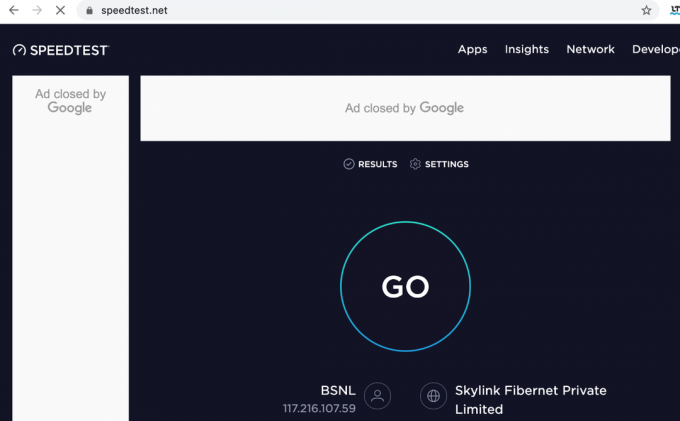
Если вы обнаружите, что ваш Интернет работает медленнее, чем обычно, попробуйте следующее:
- Щелкните значок Wi-Fi в верхнем меню и переключить Wi-FiВыключенный а потом обратно На чтобы ваш Mac снова подключился к Интернету.
- Отключитеваш роутер и подождите 30 секунд, прежде чем снова подключить.
- Рестартваш Mac чтобы избавиться от мелких глюков в устройстве.
- Обратитесь к своему интернет-провайдеру, если интернет-соединение по-прежнему нестабильно и скорость загрузки низкая. При необходимости выберите более выгодный тарифный план.
Метод 2: проверьте Apple Server
Хотя маловероятно, но возможно, что вы не можете подключиться к App Store на Mac из-за проблем с Apple Server. Вы можете проверить, не отключен ли сервер Apple временно, следующим образом:
1. Перейти к Страница состояния сервера Apple в вашем веб-браузере, как показано.

2. Проверить статус Магазин приложений сервер. Если рядом с ним значок красный треугольник, сервер вниз.
В этом сценарии нет ничего, что можно сделать, кроме как ждать. Следите за состоянием, чтобы увидеть, не изменится ли красный треугольник на зеленый круг.
Читайте также:Как исправить то, что MacBook не включается
Метод 3: обновите macOS
App Store нередко обновляется вместе с другими обновлениями macOS. Запуск устаревшей macOS может быть причиной того, что Mac не может подключиться к App Store. В этом случае простое обновление программного обеспечения может решить проблему, связанную с тем, что App Store не работает на Mac.
1. Нажать на Значок Apple в левом верхнем углу экрана.
2. Перейти к Системные настройки на вашем Mac.
3. Нажмите на Обновление программного обеспечения, как изображено.

4. Далее нажмите Обновлять и следуйте инструкциям на экране, чтобы загрузить и установить новую macOS.
Теперь проблема с загрузкой Mac App Store должна быть решена. Если нет, попробуйте следующее исправление.
Метод 4: установите правильную дату и время
Неправильная установка даты и времени на вашем Mac может нанести ущерб вашей системе и привести к тому, что Mac не сможет подключиться к проблеме App Store. Убедитесь, что дата и время, установленные на вашем устройстве, совпадают с вашим текущим часовым поясом, выполнив следующие действия:
1. Перейти к Системные настройки как прежде.
2. Нажмите на Дата и время, как показано.

3. Или установить дату и времявручную. Или выберите Установить дату и время автоматически вариант. (Рекомендуемые)
Примечание: В любом случае не забудьте выбрать Часовой пояс в первую очередь по вашему региону. Обратитесь к данному рисунку для ясности.

Читайте также:Исправить MacBook, который не заряжается при подключении к сети
Метод 5: загрузите Mac в безопасном режиме
Если вы по-прежнему не можете подключиться к App Store на Mac, загрузка компьютера в безопасном режиме может помочь. Безопасный режим позволит вашему компьютеру Mac работать без ненужных фоновых функций и позволит без проблем открывать App Store. Вот как загрузить устройство Mac в безопасном режиме:
1. Неисправность ваш Mac.
2. нажмите Кнопка питания, чтобы начать процесс загрузки.
3. Нажмите и удерживайте Клавиша Shift, пока вы не увидите экран входа в систему

4. Ваш Mac теперь в Безопасный режим. Убедитесь, что App Store не работает на Mac, проблема исправлена.
Метод 6. Обратитесь в службу поддержки Apple.
Если вы все еще не можете исправить, что Mac не может подключиться к App Store, вам необходимо связаться со службой поддержки Apple через их Официальный веб-сайт или посетите Apple Care. Команда поддержки очень отзывчива и отзывчива. Таким образом, проблема с Mac, которая не может подключиться к App Store, должна быть решена в кратчайшие сроки.
Рекомендуемые:
- 6 способов исправить медленный запуск MacBook
- Как использовать папку с утилитами на Mac
- Исправить iMessage, который не доставляется на Mac
- Как заблокировать всплывающие окна в Safari на Mac
Мы надеемся, что это руководство было полезным и вы смогли исправить Mac не может подключиться к проблеме App Store. Сообщите нам, какой метод сработал для вас. Если у вас есть какие-либо вопросы или предложения, оставьте их в разделе комментариев ниже.



